सत्यापित करें कि क्या क्रेडेंशियल और वेब पता मान्य हैं
- पर अटक जाना ब्राउज़र आवश्यक क्रेडेंशियल्स की आपूर्ति नहीं करता है? चिंता न करें, हमने यहां आपके लिए सभी ठीक किए हैं।
- इस समस्या को दूर करने के लिए अपने कैशे को सही तरीके से साफ़ करने का तरीका नीचे देखें।
- इसके साथ ही, जब सुरक्षित और तेज़ ब्राउज़र की बात आती है तो हम अपनी शीर्ष अनुशंसा देते हैं।
- यह निर्धारित करने के लिए पढ़ते रहें कि आपके पास सर्वर से संबंधित समस्या है या अमान्य पासवर्ड।
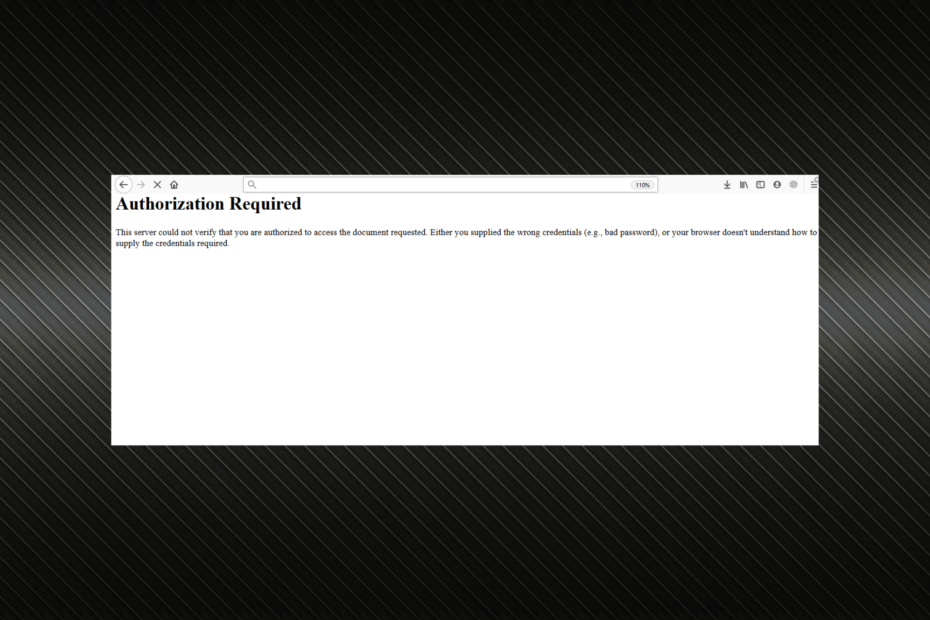
एक्सडाउनलोड फ़ाइल पर क्लिक करके स्थापित करें
यह सॉफ़्टवेयर सामान्य कंप्यूटर त्रुटियों की मरम्मत करेगा, आपको फ़ाइल हानि, मैलवेयर, हार्डवेयर विफलता से बचाएगा और अधिकतम प्रदर्शन के लिए आपके पीसी को अनुकूलित करेगा। पीसी की समस्याओं को ठीक करें और 3 आसान चरणों में अभी वायरस निकालें:
- रेस्टोरो पीसी रिपेयर टूल डाउनलोड करें जो पेटेंट प्रौद्योगिकी के साथ आता है (पेटेंट उपलब्ध यहां).
- क्लिक स्कैन शुरू करें Windows समस्याएँ ढूँढ़ने के लिए जो PC समस्याओं का कारण हो सकती हैं।
- क्लिक सब ठीक करे आपके कंप्यूटर की सुरक्षा और प्रदर्शन को प्रभावित करने वाली समस्याओं को ठीक करने के लिए।
- रेस्टोरो द्वारा डाउनलोड किया गया है 0 इस महीने पाठकों।
कुछ वेबसाइटों तक पहुँचने का प्रयास करते समय, उपयोगकर्ताओं ने इस त्रुटि संदेश को देखने की सूचना दी है: यह सर्वर सत्यापित नहीं कर सका कि आप अनुरोधित दस्तावेज़ तक पहुँचने के लिए अधिकृत हैं। या तो आपने गलत क्रेडेंशियल (जैसे, खराब पासवर्ड) की आपूर्ति की है, या आपका ब्राउज़र यह नहीं समझता है कि आवश्यक क्रेडेंशियल्स की आपूर्ति कैसे करें।
इस त्रुटि संदेश को देखने का अर्थ है कि आप वेबसाइट पर जानकारी तक पहुँचने के लिए अपने पसंदीदा ब्राउज़र का उपयोग नहीं कर सकते हैं (ओं) आपने जीमेल या फेसबुक अकाउंट के साथ फास्ट लॉग-इन पद्धति का उपयोग करके सदस्यता ली है अन्य। Microsoft Edge उपयोगकर्ताओं को ज्यादातर त्रुटि का सामना करना पड़ा।
यहां कुछ प्लेटफॉर्म दिए गए हैं जिन पर आपको त्रुटि का सामना करना पड़ सकता है:
- यह सर्वर सत्यापित नहीं कर सका कि आप Apache पर अनुरोधित दस्तावेज़ तक पहुँचने के लिए अधिकृत हैं
- वर्डप्रेस - यह सर्वर सत्यापित नहीं कर सका कि आप अनुरोधित दस्तावेज़ तक पहुँचने के लिए अधिकृत हैं
इस लेख में, हम यह पता लगाएंगे कि कैसे बायपास करें अनधिकृत 401 और ठीक करो आपका ब्राउज़र यह नहीं समझता है कि आवश्यक क्रेडेंशियल्स की आपूर्ति कैसे करें त्रुटि संदेश ताकि आप बिना किसी समस्या के अपनी पसंदीदा सेवाओं में लॉग इन कर सकें। कैसे, पता करने के लिए पढ़ें।
यदि मेरा ब्राउज़र आवश्यक क्रेडेंशियल प्रदान नहीं करता है तो मैं क्या कर सकता हूं?
1. कोई भिन्न ब्राउज़र आज़माएं
इस समस्या को समाप्त करने के लिए, किसी भिन्न ब्राउज़र से लॉग इन करने का प्रयास करें।
ओपेरा एक तेज़ और सुरक्षित ब्राउज़र है, और अन्य के विपरीत समाधान, यह आपके बारे में कोई व्यक्तिगत जानकारी एकत्र नहीं करता है।
वास्तव में, ओपेरा का प्राथमिक फोकस उपयोगकर्ता की गोपनीयता और सुरक्षा है, जो अंतर्निहित वीपीएन के लिए धन्यवाद प्राप्त किया जाता है।
साथ ही, आप Opera का उपयोग करने का निर्णय करके एक साधारण ब्राउज़र से कहीं अधिक प्राप्त करते हैं। केवल एक ऐप के साथ, आप अपनी प्रत्येक डिजिटल आवश्यकता के लिए तृतीय-पक्ष सॉफ़्टवेयर चलाने की अव्यवस्था और तनाव को समाप्त कर सकते हैं।
सुरक्षित, अनाम ब्राउज़िंग और भू-प्रतिबंधित सामग्री को अपने इन-बिल्ट वीपीएन टूल के माध्यम से अनब्लॉक करने से लेकर ब्राउज़र को छोड़े बिना स्नैपशॉट लेने तक, ओपेरा उन सभी को बहुत अधिक कवर करता है।
इसकी सबसे शक्तिशाली विशेषताएं उपयोगकर्ता पर ध्यान केंद्रित करती हैं और विशेष रूप से अंतिम उपयोगकर्ता के ब्राउज़िंग अनुभव को ध्यान में रखकर डिज़ाइन की गई थीं। यही कारण है कि एडब्लॉकर या एकीकृत वर्कफ़्लो और फ्लोटिंग वीडियो विंडो जैसी सुविधाओं को ओपेरा में अपने नवीनतम परिवर्तन के दौरान अंतःक्षिप्त किया गया था।
आइए जल्दी से देखें इसकेप्रमुख विशेषताऐं:
- यह VR प्लेयर्स के लिए भी सपोर्ट के साथ आता है
- मानक सुरक्षा प्रोटोकॉल
- एकीकृत विज्ञापन-अवरोधक
- नए पाठक, बैटरी सेवर मोड
- अनगिनत अनुकूलन विकल्प

ओपेरा
यह स्टैंड-अलोन वेब ऐप निश्चित रूप से आपके क्रेडेंशियल सप्लाई करने के तरीके को बदल सकता है।
2. ब्राउज़र कैश साफ़ करें और नवीनतम अपडेट इंस्टॉल करें
- ब्राउज़र लॉन्च करें, और दबाएं Ctrl + बदलाव + डेल खोलने के लिए समस्त ब्राउज़िंग डेटा साफ़ करें उपयोगिता।
- चुनना पूरा समय से समय सीमा ड्रॉप डाउन मेनू।
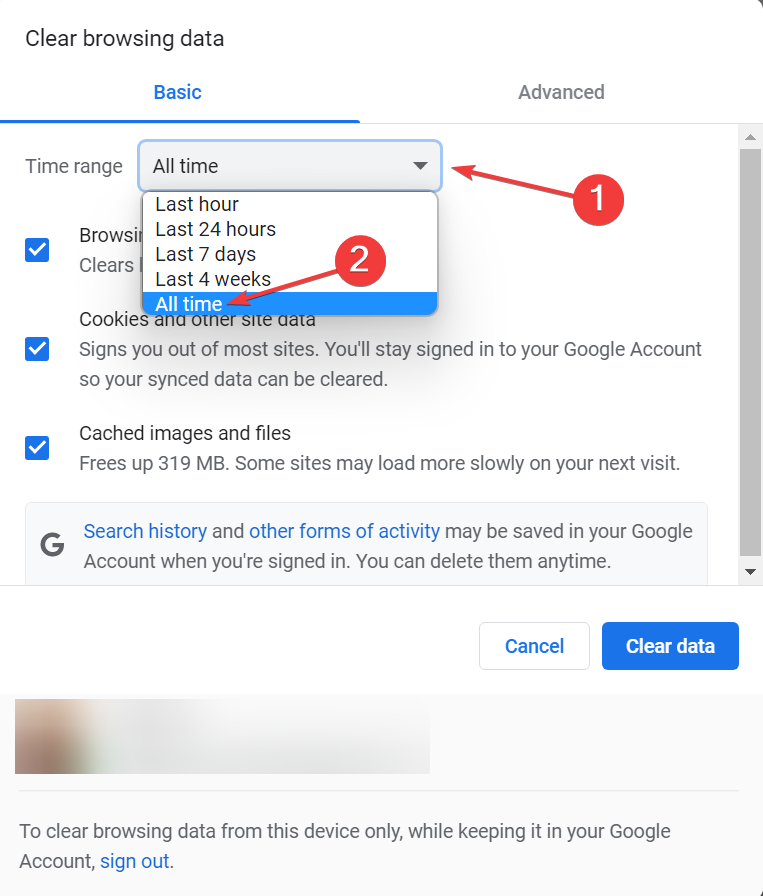
- अब, यहां सभी विकल्पों के लिए चेकबॉक्स चुनें और पर क्लिक करें स्पष्ट डेटा बटन।
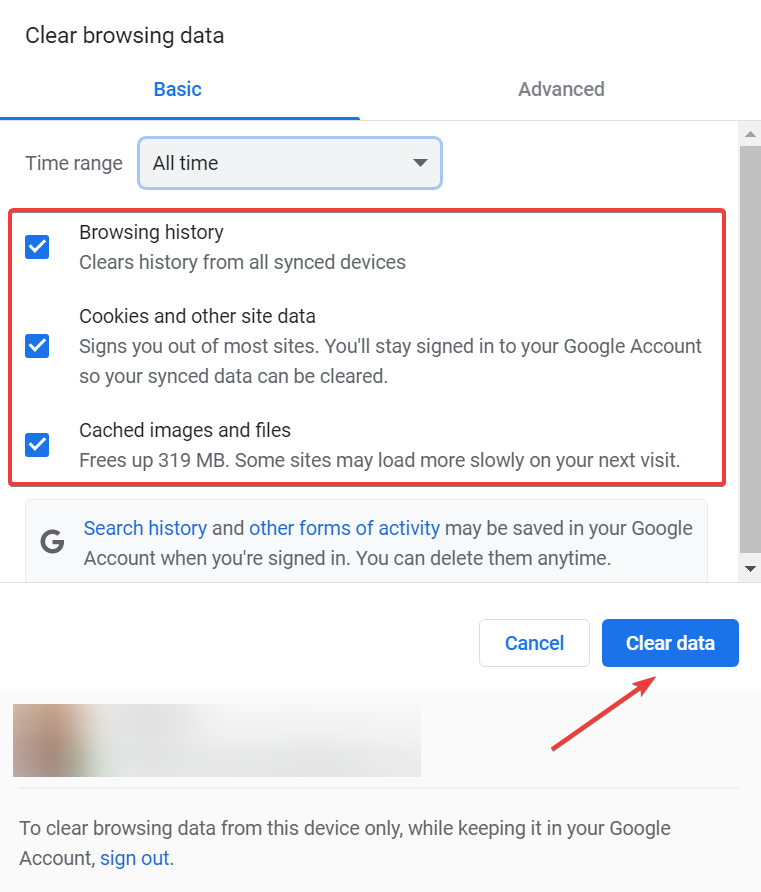
एक अव्यवस्थित कैश आपके ब्राउज़र में कुछ समस्याएं पैदा कर सकता है। शुक्र है, अधिकांश ब्राउज़रों के लिए कैशे साफ़ करना एक बहुत ही सीधी प्रक्रिया है, और इसे ठीक करना चाहिए माइक्रोसॉफ्ट एज बेसिक ऑथेंटिकेशन गलती।
एक बार हो जाने के बाद, सत्यापित करें कि क्या आपका ब्राउज़र यह नहीं समझता है कि आवश्यक क्रेडेंशियल्स की आपूर्ति कैसे करें त्रुटि समाप्त हो गई है, और आप साइन इन कर सकते हैं। यदि समस्या बनी रहती है, तो आप एक विश्वसनीय तृतीय-पक्ष क्लीनर उपकरण का उपयोग कर सकते हैं।
पुरस्कार विजेता CCleaner शक्तिशाली और तेज़ दोनों है, जिससे आप अपने कंप्यूटर को सचमुच सेकंडों में साफ़ कर सकते हैं।
विशेषज्ञ युक्ति: कुछ पीसी मुद्दों से निपटना मुश्किल है, खासकर जब दूषित रिपॉजिटरी या लापता विंडोज फाइलों की बात आती है। यदि आपको किसी त्रुटि को ठीक करने में समस्या हो रही है, तो आपका सिस्टम आंशिक रूप से टूट सकता है। हम रेस्टोरो को स्थापित करने की सलाह देते हैं, एक उपकरण जो आपकी मशीन को स्कैन करेगा और पहचान करेगा कि गलती क्या है।
यहां क्लिक करें डाउनलोड करने और मरम्मत शुरू करने के लिए।
उन्नत सुविधाओं के साथ पैक किया गया, यह पीसी अनुकूलन उपकरण स्थान खाली करता है, आपके ब्राउज़िंग इतिहास और कैश सहित आपके ऑनलाइन ट्रैक को साफ़ करता है, और आपके सिस्टम को गति देता है।
सबसे अच्छी बात यह है कि आप इसकी उत्कृष्ट क्षमताओं का मुफ्त में परीक्षण कर सकते हैं क्योंकि प्रो संस्करण में एक सामान्य नि: शुल्क परीक्षण भी शामिल है।
यहां इसका उपयोग करने का तरीका बताया गया है:
- CCleaner डाउनलोड और इंस्टॉल करें।
- सॉफ्टवेयर खोलें -> को चुनिए कस्टम क्लीन बटन।
- उपयुक्त बक्सों पर टिक करके चुनें कि आप अपने ब्राउज़र के किस कैश को साफ़ करना चाहते हैं।
- पर क्लिक करें रन क्लीनर और प्रक्रिया पूरी होने की प्रतीक्षा करें।
3. सत्यापित करें कि उपयोगकर्ता नाम और पासवर्ड मान्य हैं
लॉग इन करते समय सुनिश्चित करें कि आपका पासवर्ड सही है। कई मामलों में, उपयोगकर्ताओं ने प्राप्त किया आपका ब्राउज़र यह नहीं समझता है कि आवश्यक क्रेडेंशियल्स की आपूर्ति कैसे करें अमान्य क्रेडेंशियल दर्ज करते समय त्रुटि।
यदि आप सुनिश्चित हैं कि पासवर्ड सही है, तो वेबसाइट व्यवस्थापक से संपर्क करें, या उपलब्ध खाता पुनर्प्राप्ति विकल्पों का उपयोग करें। यदि एज अभी भी क्रेडेंशियल के लिए संकेत नहीं दे रहा है, तो अगली विधि पर जाएं।
4. जांचें कि क्या सर्वर-साइड पर कोई त्रुटि हुई है
जांचें कि क्या यह त्रुटि अन्य उपयोगकर्ताओं के लिए दिखाई देती है। यह त्रुटि किसी भी वेबसाइट के सर्वर पर हो सकती है, यहां तक कि ऐसी वेबसाइटें भी जिन्हें आपको लॉग इन करने की आवश्यकता नहीं है।
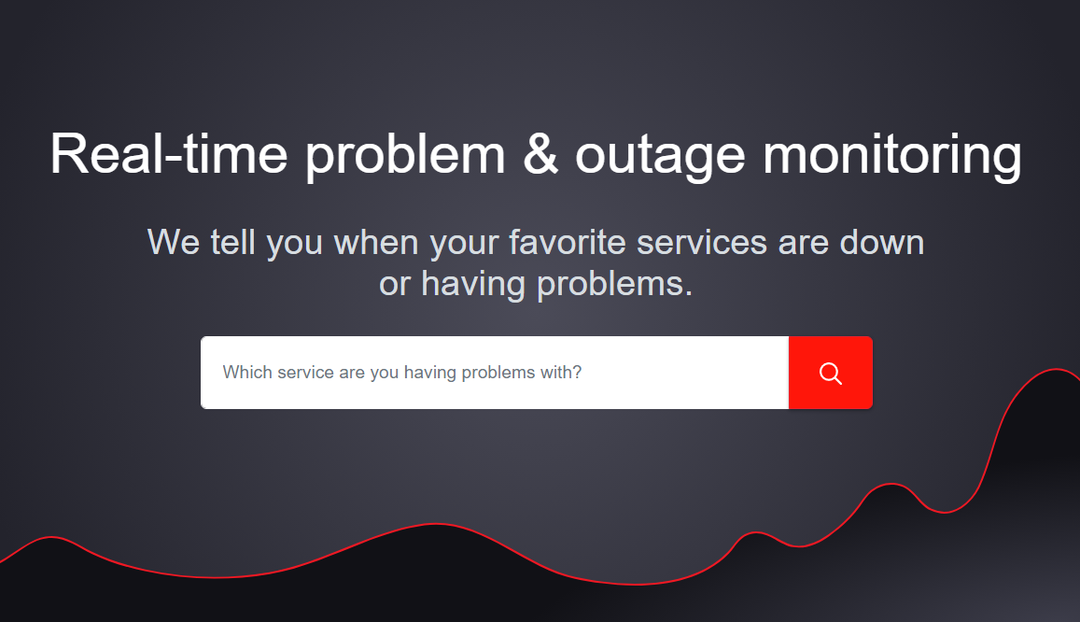
यह पता लगाने का एक अच्छा तरीका है कि क्या दूसरों को भी वेबसाइट तक पहुँचने में समस्या आ रही है, जैसे कि एक प्लेटफॉर्म का उपयोग करना डाउनडेटेक्टर. फेंकने वाली वेबसाइट का पता दर्ज करें आपका ब्राउज़र यह नहीं समझता है कि आवश्यक क्रेडेंशियल्स की आपूर्ति कैसे करें त्रुटि, और यह परिणाम प्रदर्शित करेगा।
अगर एज बेसिक ऑथेंटिकेशन अभी भी काम नहीं कर रहा है, तो फाइनल मेथड पर जाएं।
5. सुनिश्चित करें कि वेबसाइट तक पहुंचने के लिए आप जिस लिंक का उपयोग कर रहे हैं वह मान्य है
इस त्रुटि के कारण का एक अन्य कारण यह हो सकता है कि आपके पास साइट तक पहुँचने के लिए उपयुक्त लिंक नहीं है या आप वेबसाइट के प्रीमियम या प्रतिबंधित हिस्से तक पहुँचने का प्रयास कर रहे हैं।
यह सुनिश्चित करने के लिए वेब पते की कोशिश करें और जांचें कि ऐसा नहीं है। या, आप एक खोज इंजन के माध्यम से वेबसाइट तक पहुँच सकते हैं।
इस लेख में, हमने के लिए सर्वोत्तम समाधानों की खोज की आपका ब्राउज़र यह नहीं समझता है कि आवश्यक क्रेडेंशियल्स की आपूर्ति कैसे करें गलती।
यदि त्रुटि अभी भी दूर नहीं होती है, तो आप एज नीतियों को क्रॉसचेक कर सकते हैं किनारे: // नीति, और ब्राउज़र पर इंस्टॉल किए गए एक्सटेंशन अक्षम करें।
इसके अलावा, पता करें कि क्या करना है अगर Microsoft Edge धीमा चल रहा है.
हमें बताएं कि क्या समाधान नीचे टिप्पणी अनुभाग तक पहुंचकर आपकी मदद के लिए थे।
 अभी भी समस्याएं आ रही हैं?उन्हें इस टूल से ठीक करें:
अभी भी समस्याएं आ रही हैं?उन्हें इस टूल से ठीक करें:
- इस पीसी मरम्मत उपकरण को डाउनलोड करें TrustPilot.com पर बढ़िया रेटिंग दी गई है (इस पृष्ठ पर डाउनलोड शुरू होता है)।
- क्लिक स्कैन शुरू करें Windows समस्याएँ ढूँढ़ने के लिए जो PC समस्याओं का कारण हो सकती हैं।
- क्लिक सब ठीक करे पेटेंट प्रौद्योगिकियों के साथ मुद्दों को ठीक करने के लिए (हमारे पाठकों के लिए विशेष छूट)।
रेस्टोरो द्वारा डाउनलोड किया गया है 0 इस महीने पाठकों।


![ओपेरा नए टैब खोलता रहता है [पूर्ण सुधार]](/f/4862384d405dae6fa158908189010a82.jpg?width=300&height=460)